Iznos u riječima u programu Microsoft Excel
Prilikom popunjavanja raznih financijskih dokumenata, često je potrebno propisati iznos ne samo u broju nego iu riječima. Naravno, to traje dulje od uobičajenog pravopisa s brojevima. Ako na taj način ne trebate ispuniti samo jedan, već mnogo dokumenata, onda privremeni gubici postaju ogromni. Pored toga, u bilježenju iznosa riječi riječima se najčešće susreću gramatičke pogreške. Otkrijmo kako automatski izraditi brojeve u riječima.
Upotreba dodatka
U programu Excel nema ugrađenog alata koji bi automatski pomogao prevesti brojeve u riječi. Stoga se za rješavanje problema koriste posebne nadogradnje.
Jedan od najprikladnijih je dodatak NUM2TEXT. To vam omogućuje promjenu brojeva u slova kroz Čarobnjak za funkcije.
- Otvorite Excel program i idite na karticu "File" .
- Prelazimo u odjeljak "Opcije" .
- U prozoru aktivnih parametara idite na odjeljak "Dodaci" .
- Zatim, u parametrima postavki "Upravljanje" postavite vrijednost "Dodaci za Excel" . Kliknite gumb "Idi ..." .
- Otvara mali prozor za dodatke za Excel. Kliknite gumb "Pregledaj ..." .
- U otvorenom prozoru tražimo datoteku dodatka NUM2TEXT.xla koja je preuzeta i spremljena na tvrdi disk računala. Odaberite ga i kliknite gumb "U redu" .
- Vidimo da se ovaj element pojavio među dostupnim dodatcima. Stavite kvačicu blizu točke NUM2TEXT i kliknite gumb "OK" .
- Da bismo provjerili kako funkcionira novoinstalirani dodatak, u bilo kojoj slobodnoj ćeliji na listi pišemo proizvoljni broj. Odaberite bilo koju drugu ćeliju. Kliknite ikonu "Umetni funkciju" . Nalazi se lijevo od linije formule.
- Pokreće se Čarobnjak za funkcije. U potpuni abecedni popis funkcija tražimo rekord "Sum_probyyu" . Prije nije bilo, ali se pojavila ovdje nakon instalacije dodatka. Odaberemo ovu funkciju. Kliknite gumb "OK" .
- Otvara prozor argumenata programa Sum_program . Sadrži samo jedan polje "Sum" . Ovdje možete upisati uobičajeni broj. Prikazuje se u odabranoj ćeliji u obliku pisanom riječima u novcu i rubalja i kopecka.
- Nakon toga, svaki broj koji je napisan u ćeliji koju ste naveli prikazat će se u gotovini riječima na mjestu gdje je postavljena funkcijska formula.
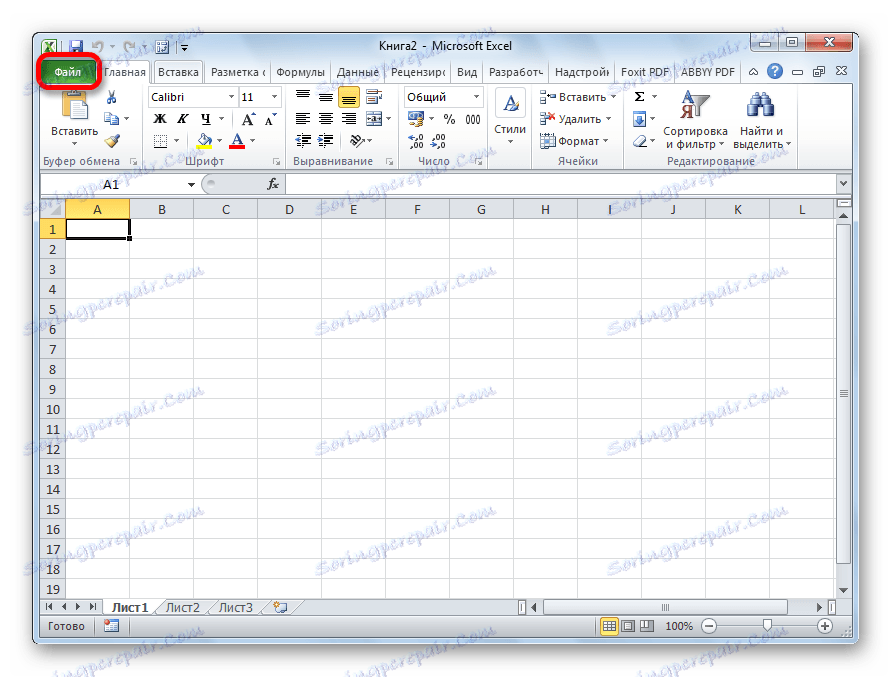
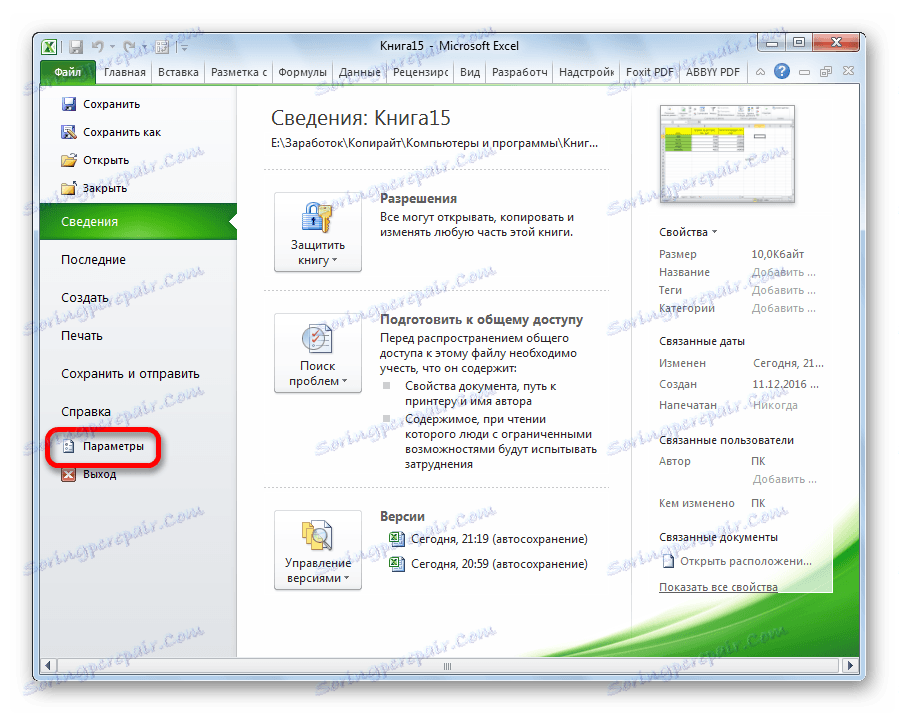
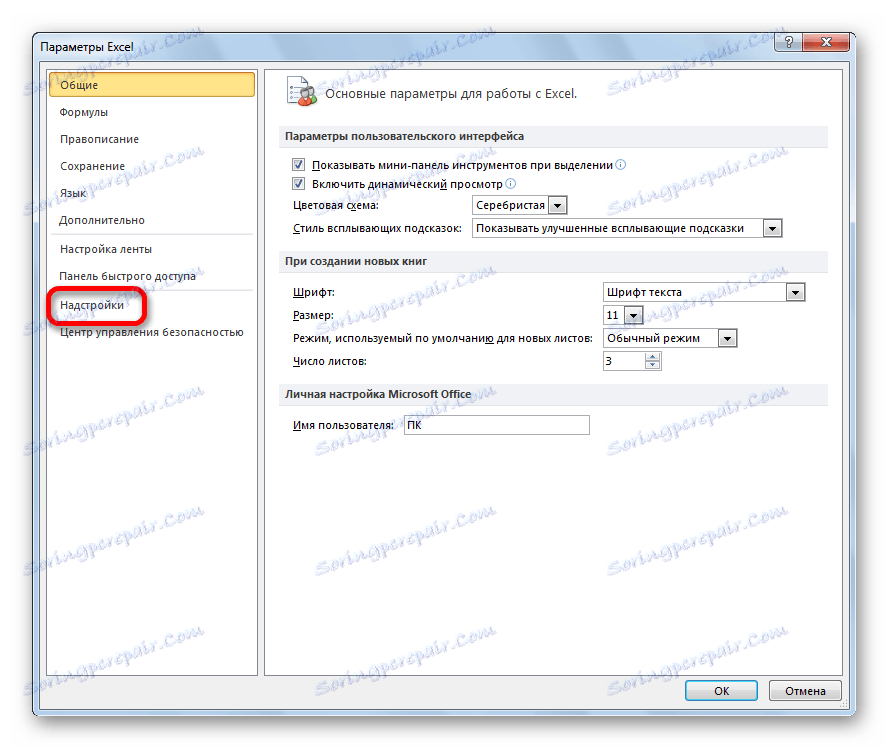
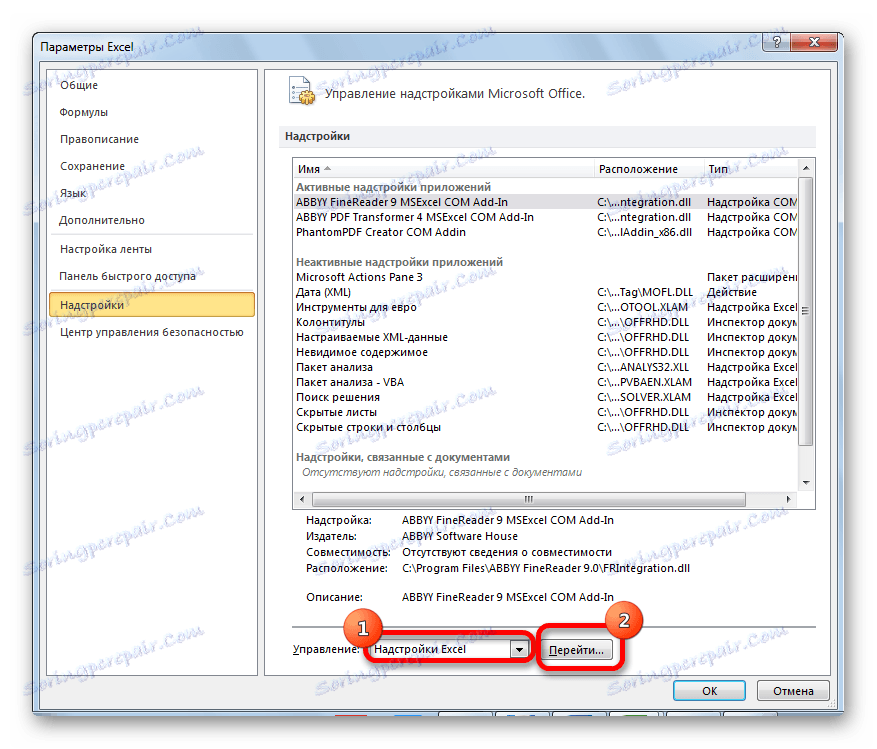
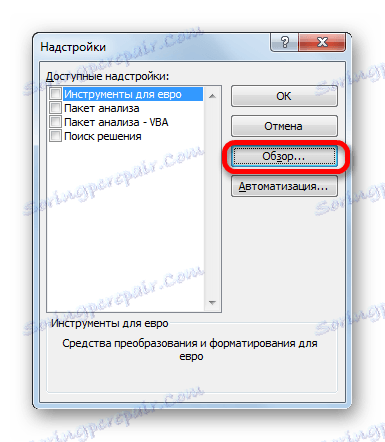
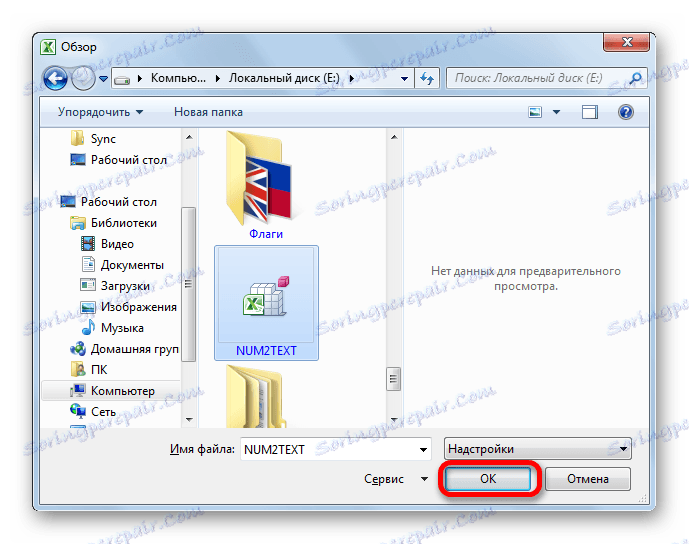
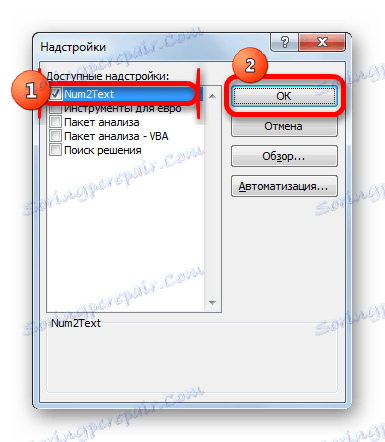
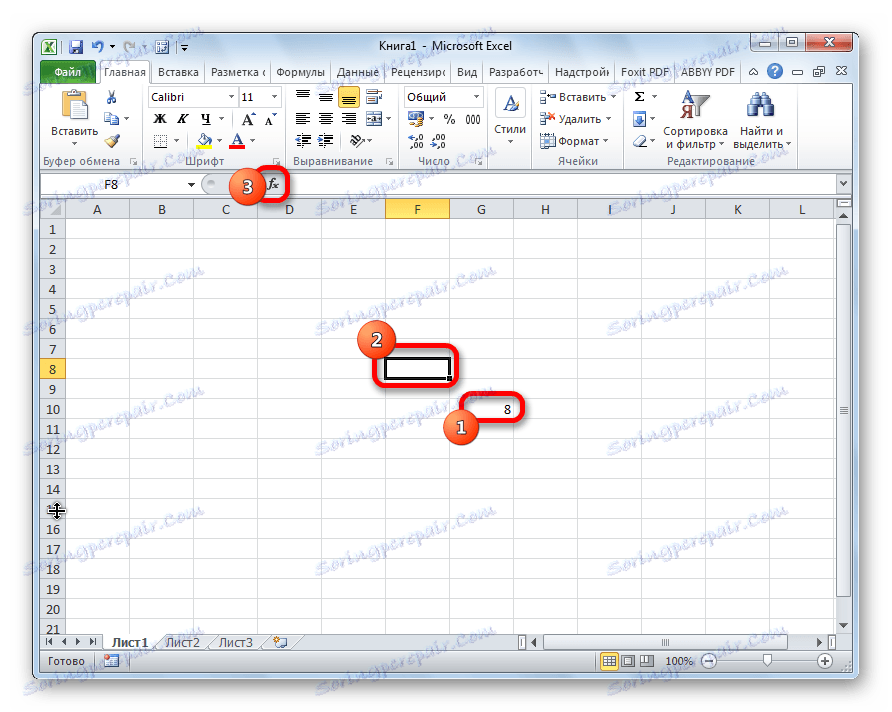

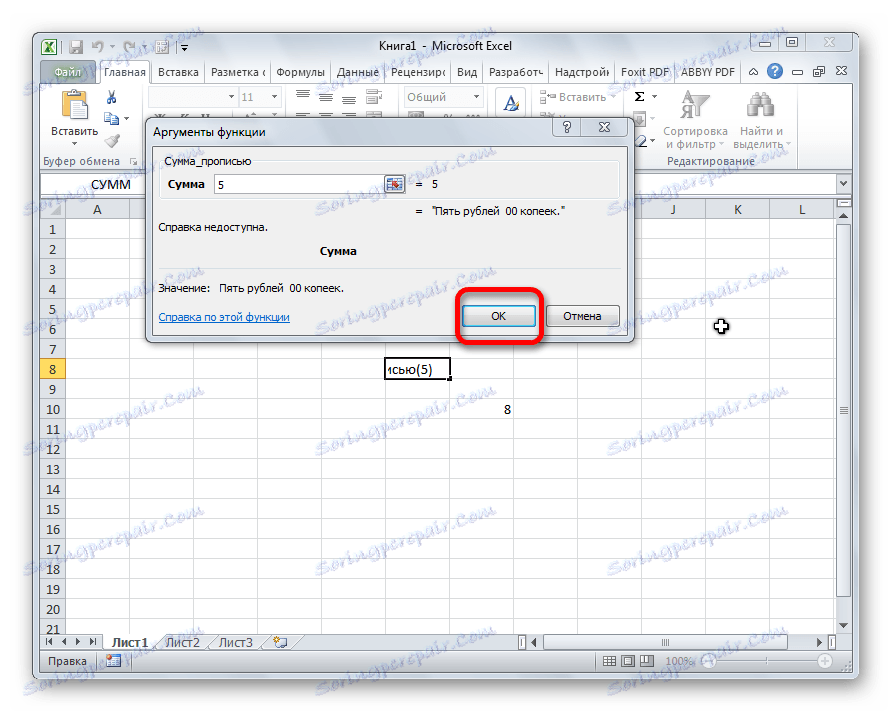
Možete unijeti adresu bilo koje ćelije u polju. To se postiže ručnim snimanjem koordinata ove ćelije ili jednostavno klikom na nju u trenutku kada se kursor nalazi u polju parametra "Iznos" . Kliknite gumb "OK" .
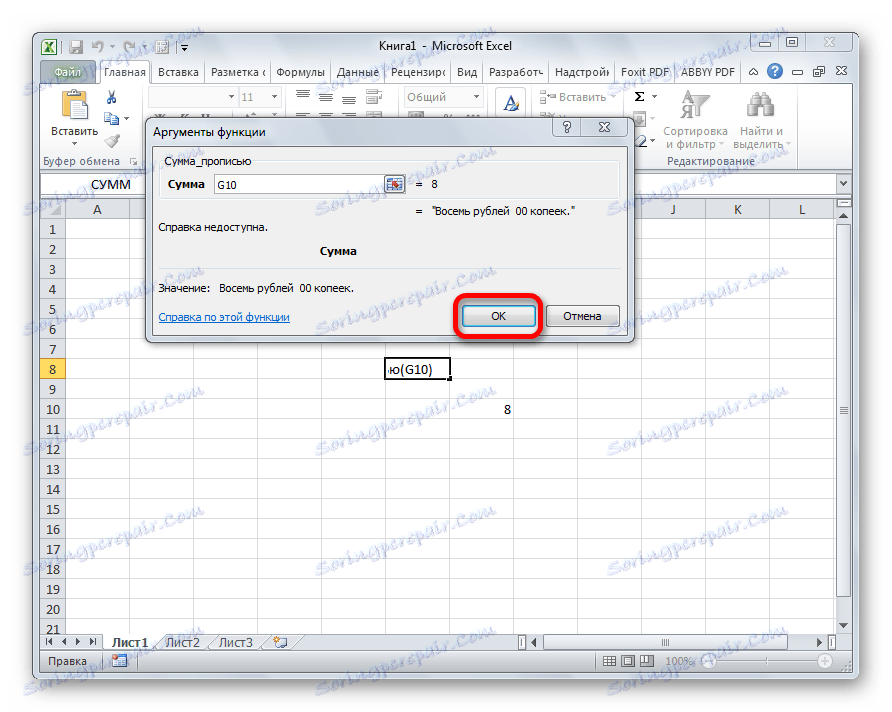
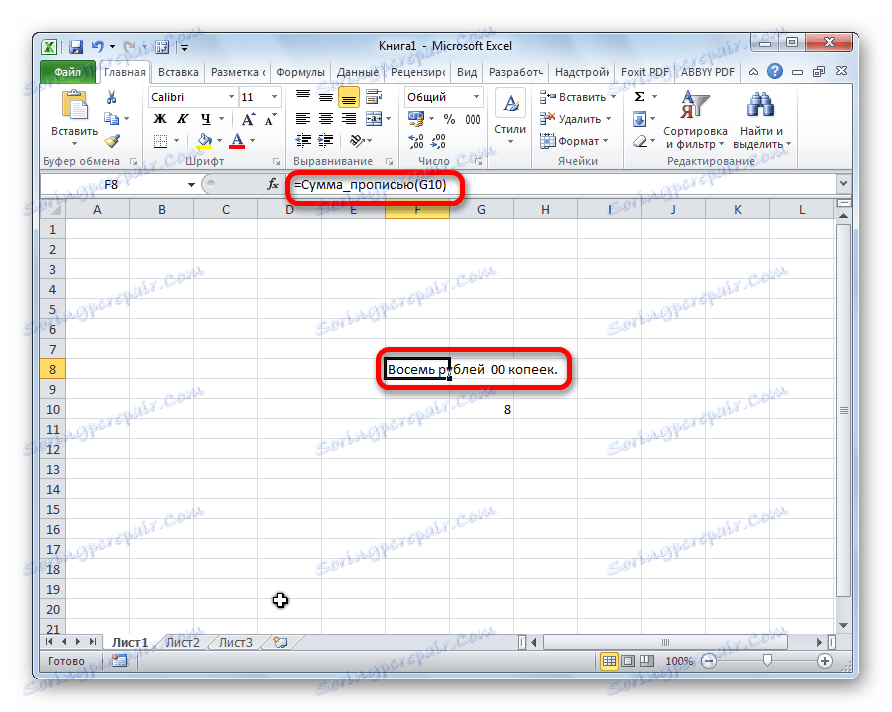
Funkcija se također može pisati ručno bez pozivanja čarobnjaka za funkcije. Ima sintaksa Sum_program (sum) ili Sum_root (cell_ coordinates) . Dakle, ako zapišete formulu =Сумма_прописью(5) u ćeliju, a nakon pritiska tipke ENTER u ovoj ćeliji, prikazuje se natpis "Pet rubalja 00 kopecka".
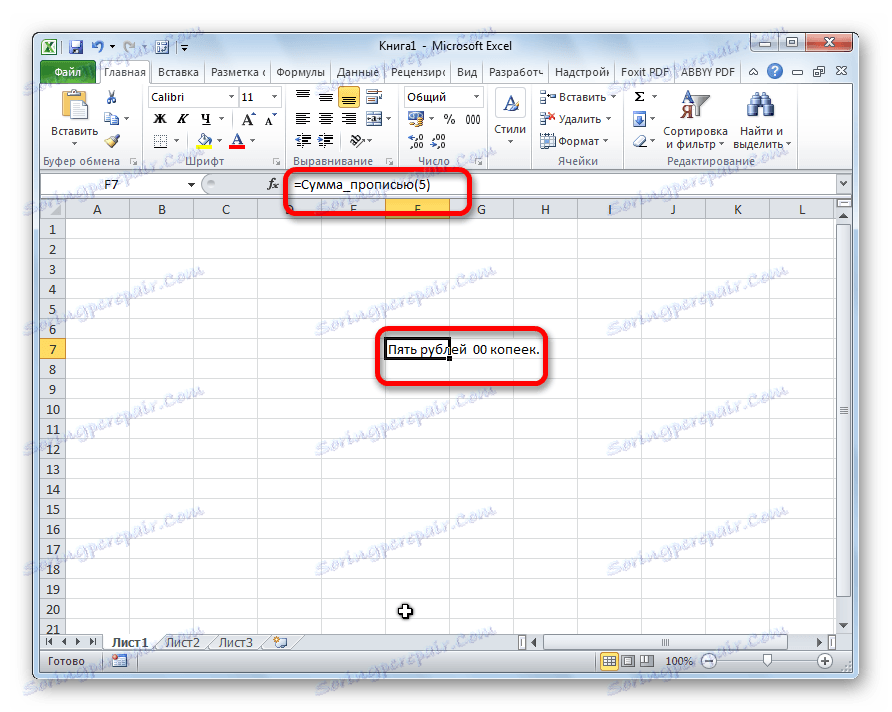
Ako u ćeliju unesete formulu =Сумма_прописью(A2) , u ovom će se slučaju ovdje prikazati svaki broj unesen u ćeliju A2 s novčanim iznosom riječi.
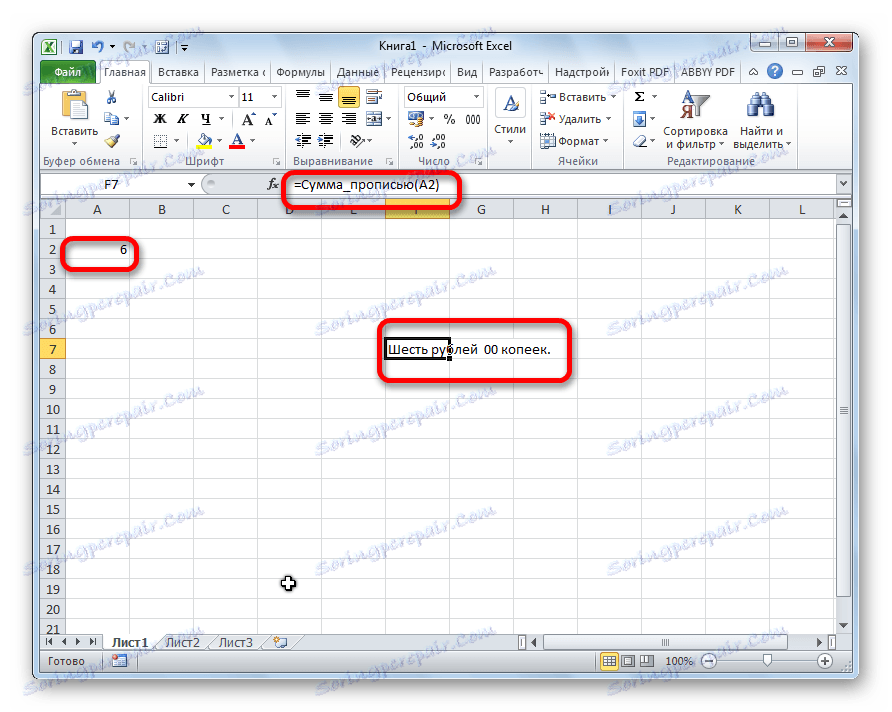
Kao što vidite, unatoč činjenici da u programu Excel nema ugrađenog alata za pretvaranje brojeva u količinu riječima, ta se mogućnost može lako dobiti jednostavnim instaliranjem potrebnog dodatka u program.
